Windows, bir ağı genel veya özel olarak ayarlamanıza olanak tanır. Genel ağ daha az güvenlidir. Windows'a yeni bağlandığınız ağın herkese açık olduğunu söylerseniz, o ağ için dosya paylaşımını kapatır. Kullanıcıları güvende tutmanın temel bir yoludur.
Windows, genel olarak tanımladığınız bir ağı hatırlayacaktır. Aynı ağa bir sonraki bağlanışınızda, Windows size ağın özel mi yoksa herkese açık mı olduğunu sormayacaktır. Bununla birlikte, Windows 10'da bir ağı genel veya özel olarak ayarlamak çok zor değil.
Bir Ağı Genel veya Özel Olarak Ayarlayın – Ayarlar Uygulaması
Ayarlar uygulamasını açın ve Ağ ve İnternet ayarları grubuna gidin. WiFi ağının durumunu değiştirmek istiyorsanız, WiFi sekmesine gidin. Ethernet ağının durumunu değiştirmek istiyorsanız , Ethernet sekmesine gidin.
WiFi sekmesini ele alacağız. WiFi sekmesinde, 'Bilinen ağları yönet'i tıklayın. Bir sonraki ekranda, özel veya genel olarak ayarlamak istediğiniz ağa tıklayın. 'Özellikler'i tıklayın.
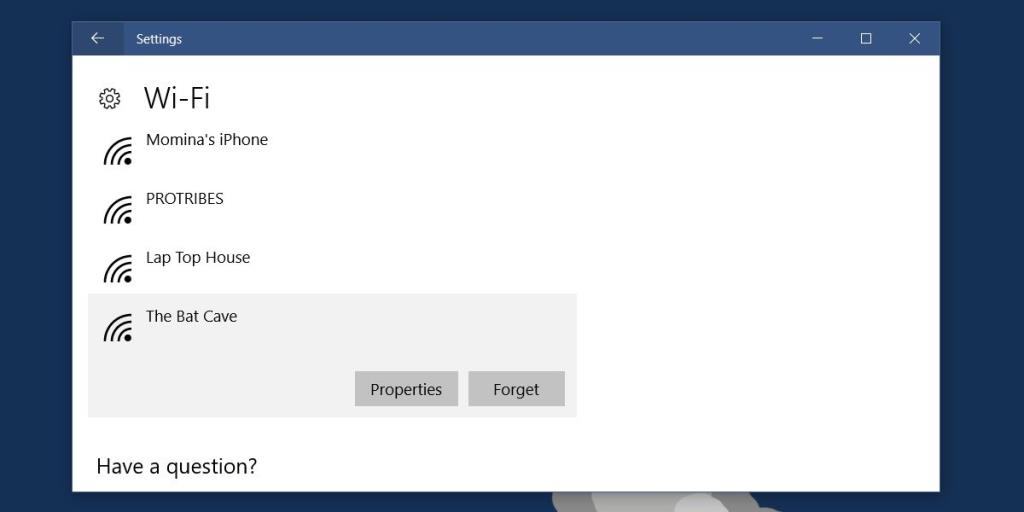
Ağı özel olarak ayarlamak için 'Bu bilgisayarı keşfedilebilir yap' seçeneğini açın. Ağı genel olarak ayarlamak için bu seçeneği kapatın.
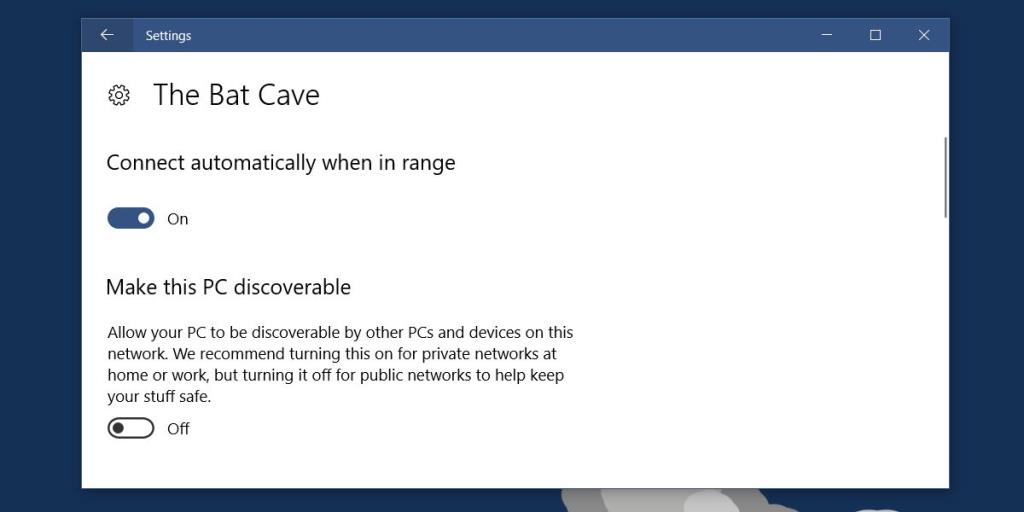
Bir Ağı Genel Veya Özel Olarak Ayarlayın – Windows Kayıt Defteri
Bir ağı genel veya özel olarak ayarlamak için her zaman Ayarlar uygulamasını kullanmalısınız. İşe yaramazsa, ikincil bir seçenek olarak Windows Kayıt Defteri'nden ağ durumunu değiştirebilirsiniz. Bunu yapmak için yönetici haklarına ihtiyacınız olacak.
Windows Kayıt Defterini açın ve aşağıdaki konuma gidin.
HKEY_LOCAL_MACHINE\SOFTWARE\Microsoft\Windows NT\CurrentVersion\NetworkList\Profiles
Burada, pek bir anlam ifade etmeyen alfasayısal adlara sahip bir grup anahtar göreceksiniz. Her birini açın ve ProfileName değerini arayın. Değeri olarak ağınızın adıyla birlikte ProfileName değerine sahip olan klasör, ağınıza ait olan anahtardır.
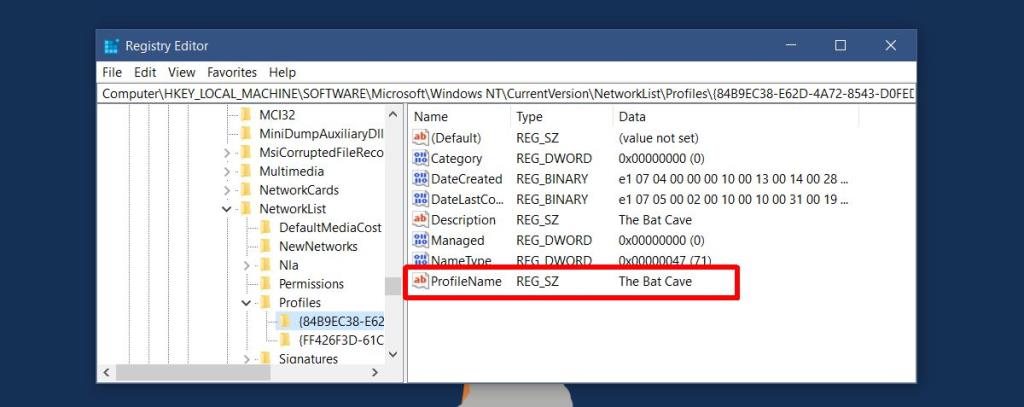
Kategori DWORD değerine çift tıklayın ve ağı özel yapmak için değerini 1 olarak ayarlayın. Herkese açık hale getirmek için değerini 0 olarak ayarlayın.
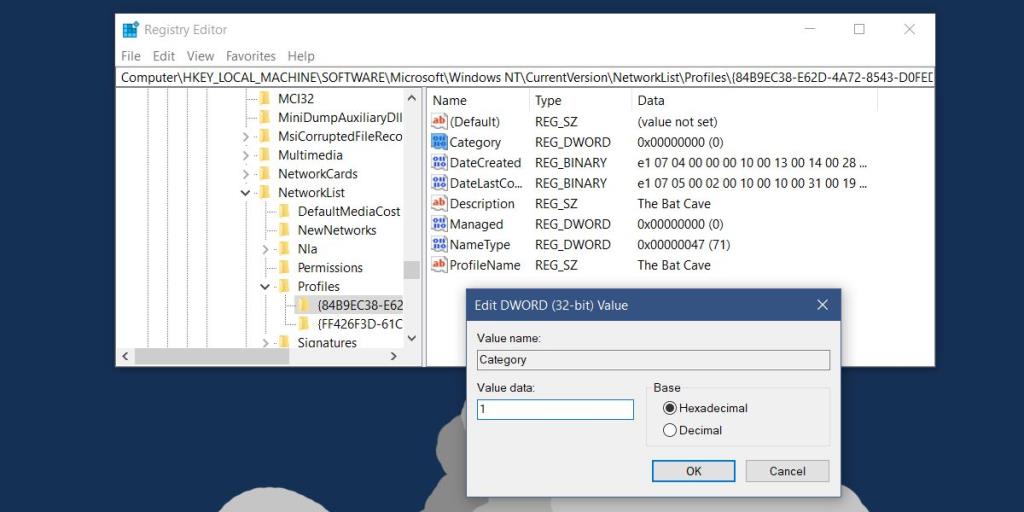
Bir ağı genel veya özel olarak ayarlamak çok zor değil. Sorun, seçeneğin kötü etiketlenmiş ve gizlenmiş olmasıdır. Kullanıcılar, PC'nin keşfedilebilir hale getirilmesinin ağı özel olarak ayarlayacağının farkında olabilir veya olmayabilir. Bir ağa ilk bağlandığınızda, Windows 10 size ağı genel mi yoksa özel olarak mı ayarlamak istediğinizi sorar. PC'nin keşfedilebilir olmasını isteyip istemediğinizi sormaz. Windows'un önceki sürümleri gibi yalnızca Denetim Masası uygulamasına sahip olsaydık bu sorun olmazdı.
![USB Sürücüsü İçin Otomatik Yedekleme Yazılımı [Windows] USB Sürücüsü İçin Otomatik Yedekleme Yazılımı [Windows]](https://tips.webtech360.com/resources8/r252/image-4071-0829093733946.jpg)
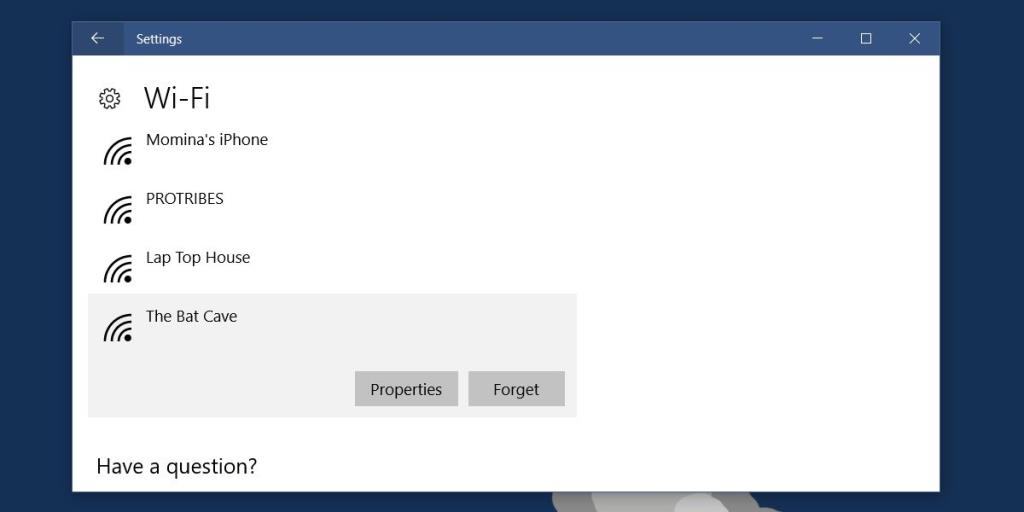
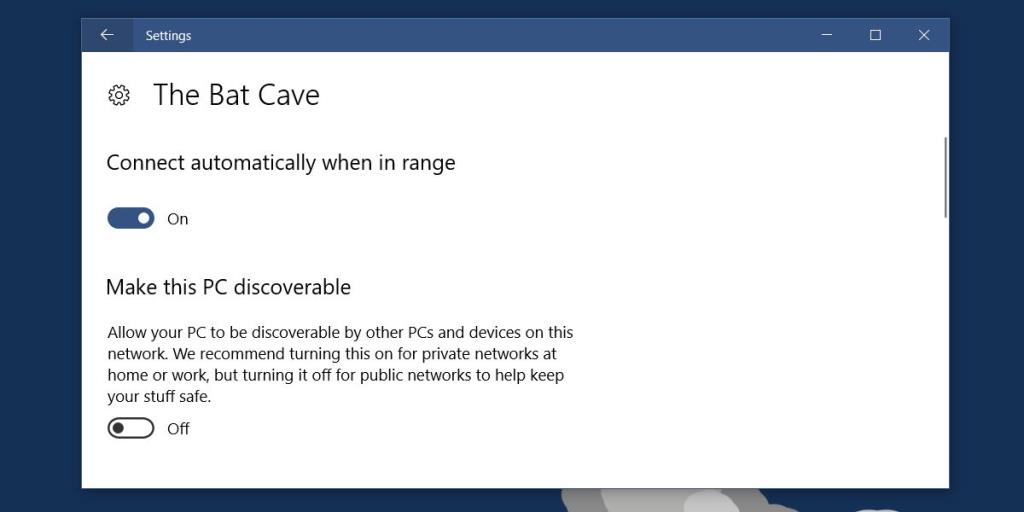
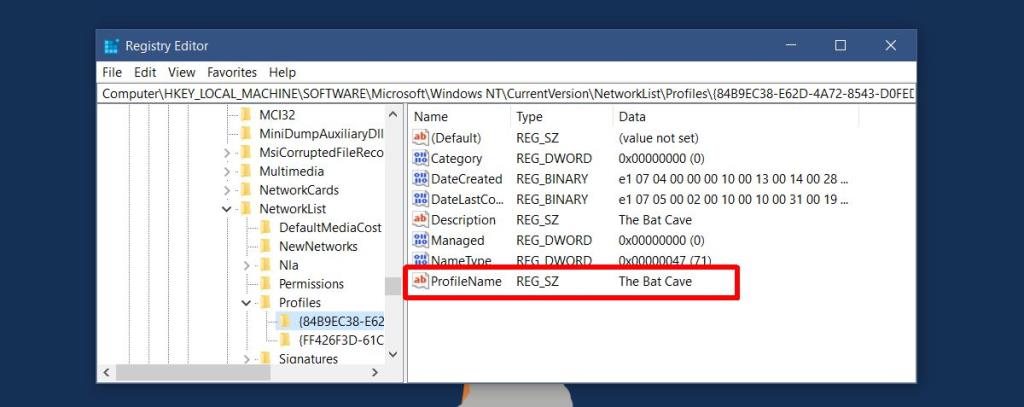
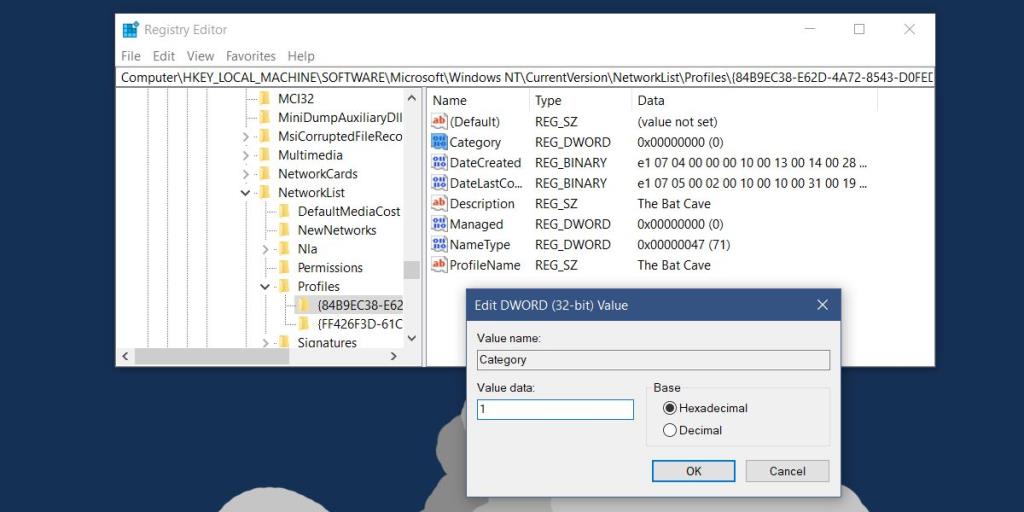

![Boot Camp Kullanarak Mace Windows Nasıl Kurulur [Kılavuz] Boot Camp Kullanarak Mace Windows Nasıl Kurulur [Kılavuz]](https://tips.webtech360.com/resources8/r252/image-9806-0829094650349.jpg)

![Dosya Türünü, Otomatik Oynatmayı ve Varsayılan Program Ayarlarını Düzenle [Windows 7/Vista] Dosya Türünü, Otomatik Oynatmayı ve Varsayılan Program Ayarlarını Düzenle [Windows 7/Vista]](https://tips.webtech360.com/resources8/r252/image-5457-0829093416584.jpg)

![SSD Sürücüsünü Optimize Etmek İçin Ayarlama [Windows] SSD Sürücüsünü Optimize Etmek İçin Ayarlama [Windows]](https://tips.webtech360.com/resources8/r252/image-2143-0829093415212.jpg)


